Nachdem ich die Wiedergabeseite von Twitch.tv aktualisiert habe., wird von mir heute die Wiedergabeseite von Mixer.com etwas genauer unter die Lupe genommen. Und hier sind auf dem 1. Blick deutlich mehr Funktion als bei twitch.tv erkennbar.
Als Referenz für den Research habe ich die Wiedergabeseite des Streamers „EF_God_Like“ mir etwas genauer angesehen.
Der 1. Blick
Auch hier sind wie bei Twitch die 2 größten und wichtigsen Elemente der Seite das Wiedergabefenster des Streams und der Chat. Diese Besitzen wie auch bei Twitch die selbe Anordnung.
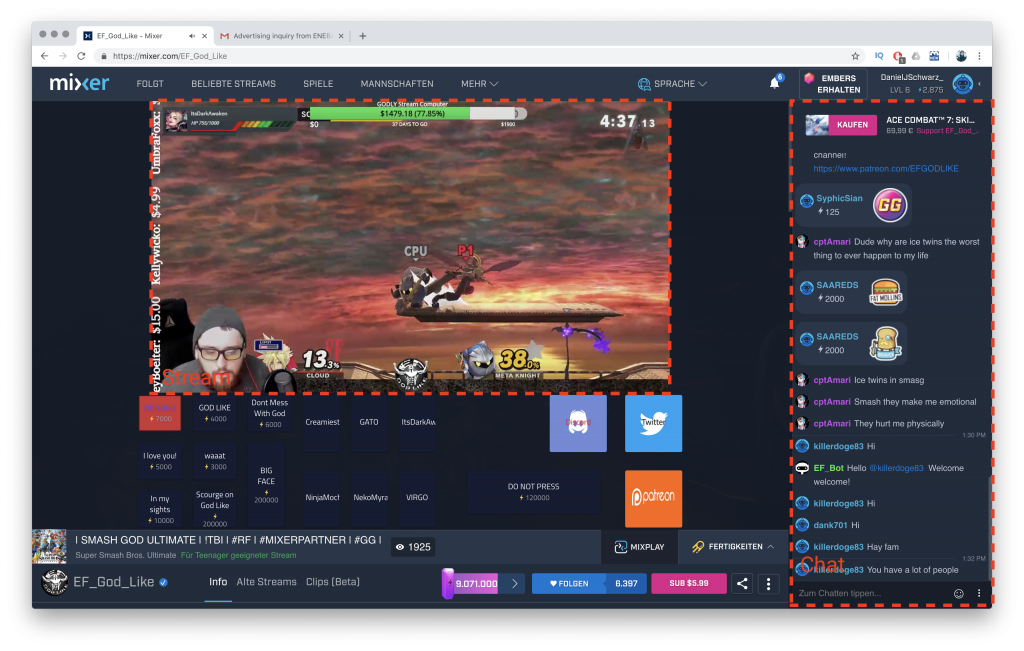
Über den Stream findet man hier nur das Standart-Menü von Mixer. Das interessanteste verbirgt sich hier unter dem Wiedergabefenster. Hier sind die MixPlay-Buttons zu finden die vom Streamer selbst gestaltet werden können und diese in der Funktion variieren. Damit können von den Zuschauern Aktionen im Stream oder Chat ausgeführt werden. Diese können entweder mit Sparks erworben werden oder sind kostenlos. „Sparks“ sind eine Art Währung auf Mixer.com die durch das aktive ansehen von Streams von den Nutzern erworben werden können. Später im Artikel gib es mehr dazu.
Unter den Buttons befinden sich noch die Streaminfos. Streamtitel, Spiel, Anzahl der Zuschauer, Button um Mixplay ein und auszuschalten und ein Fertigkeitenmenü. Darunter sind der Folgen- und Sub-Button platziert so wie die Anzahl der verdienten Sparks durch Fertigkeiten und MixPlay-Buttonsm, des Streamers.

Scrollen für Mehr
Scrollt man beim Wiedergabefenster nach unten gelangt man zu den Infos und alten Streamaufzeichnungen des Streamers. Die Informationen können mit Bildern und Text vom Streamer selbst gestaltet werden
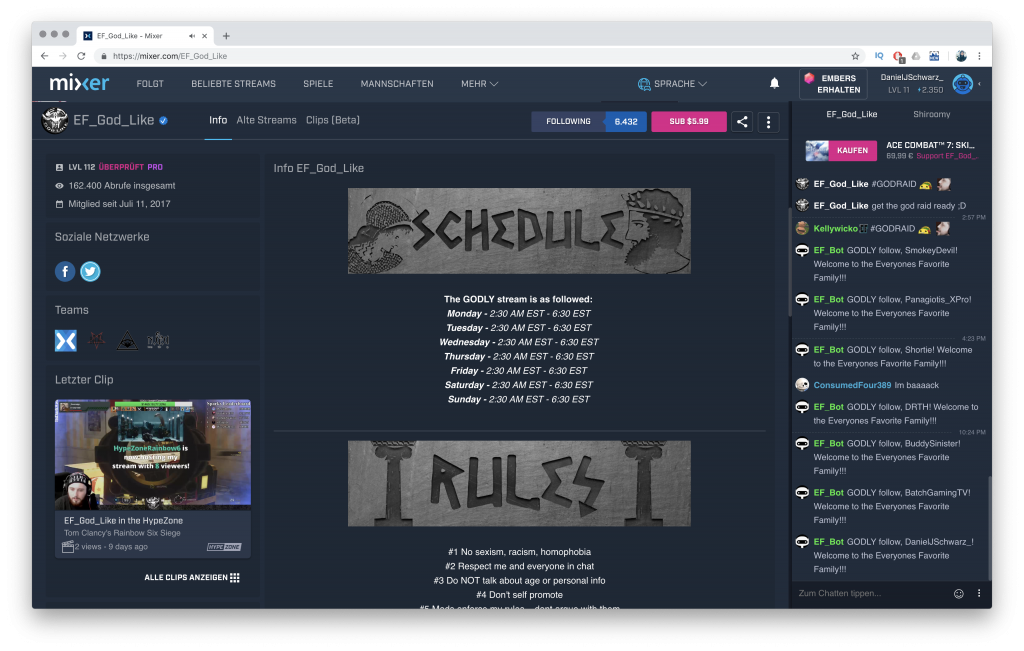
Der Chat
Der Chat bietet auch bei Mixer das Kernelement in der Kommunikation von Zuschauer zu Streamer. Jeden angemeldeten Nutzer ist es möglich einen Nachricht im Chat zu verfassen und ab zu senden. Der Chat wird allen Teilnehmern in Echtzeit dargestellt.
Auffällig ist, das im Chat lediglich der Name und das Profilbild der Teilnehmer gezeigt wird. Moderatoren, Abonnenten oder ein anderer Status wird hier über die Farbei des Namens dargestellt.
Blau = normaler Zuschauer, Grün = Moderator, Weiss = Streamer, Violett = Pro Mitglieder (Mixer), Teal = Globaler Moderator, Gelb/Gold = Mixer Mitarbeiter, Rot = Mixer Gründer.
Kauf Button
Über dem Stream gibt es einen Kauf-Button. Darüber können Spiele oder In-Game Inhalte erworben werden. Einen Teil des Kaufpreises bekommt hiervon der Streamer.
Moderatoren
Den größten Einfluss über den Chat besitzen wie auch bei Twitch die Moderatoren und der Streamer. Die Möglichkeiten hier sind Timeouts und Bans.
Commands
Auch die Benutzung von Commands ist bei Mixer möglich. Welche verfügbar sind, hängt vom Rang des Nutzer an. Eine Liste der Commands gibt es HIER. Das Erweitern der Commands ist auch hier nur über 3. Anbieter Apps möglich.
Mixplay
Wie schon erwähnt bietet Mixer mit Mixplay eine weitere Art der Interaktion zwischen Zuschauer und Streamer. Die Buttons werden direkt unter dem Wiedergabefenster angezeigt.
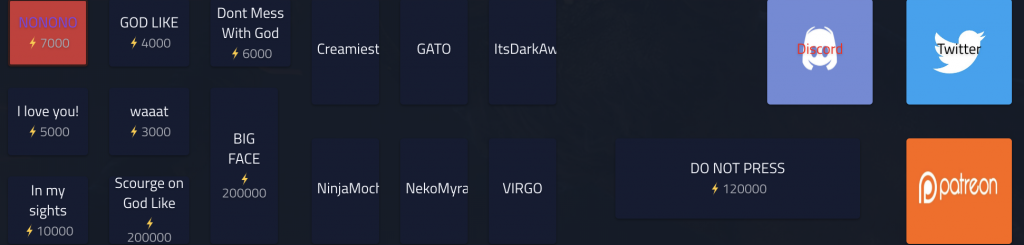
Diese Elemente können vom Streamer selbst erstellt. Damit können beispielsweise Animationen im Livestream ausgelöst werden. Auch können Links oder andere Informationen abgefragt werden. Die Buttons können im Austausch von Sparks gedrückt werden. Sparks dienen zur finanziellen Unterstützung des Streamers.
